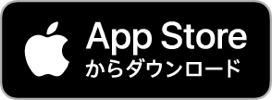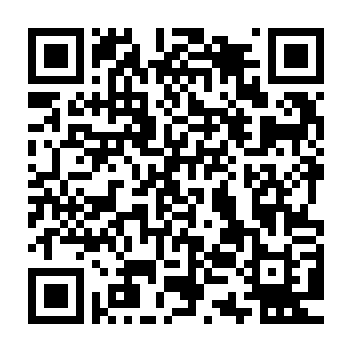目次
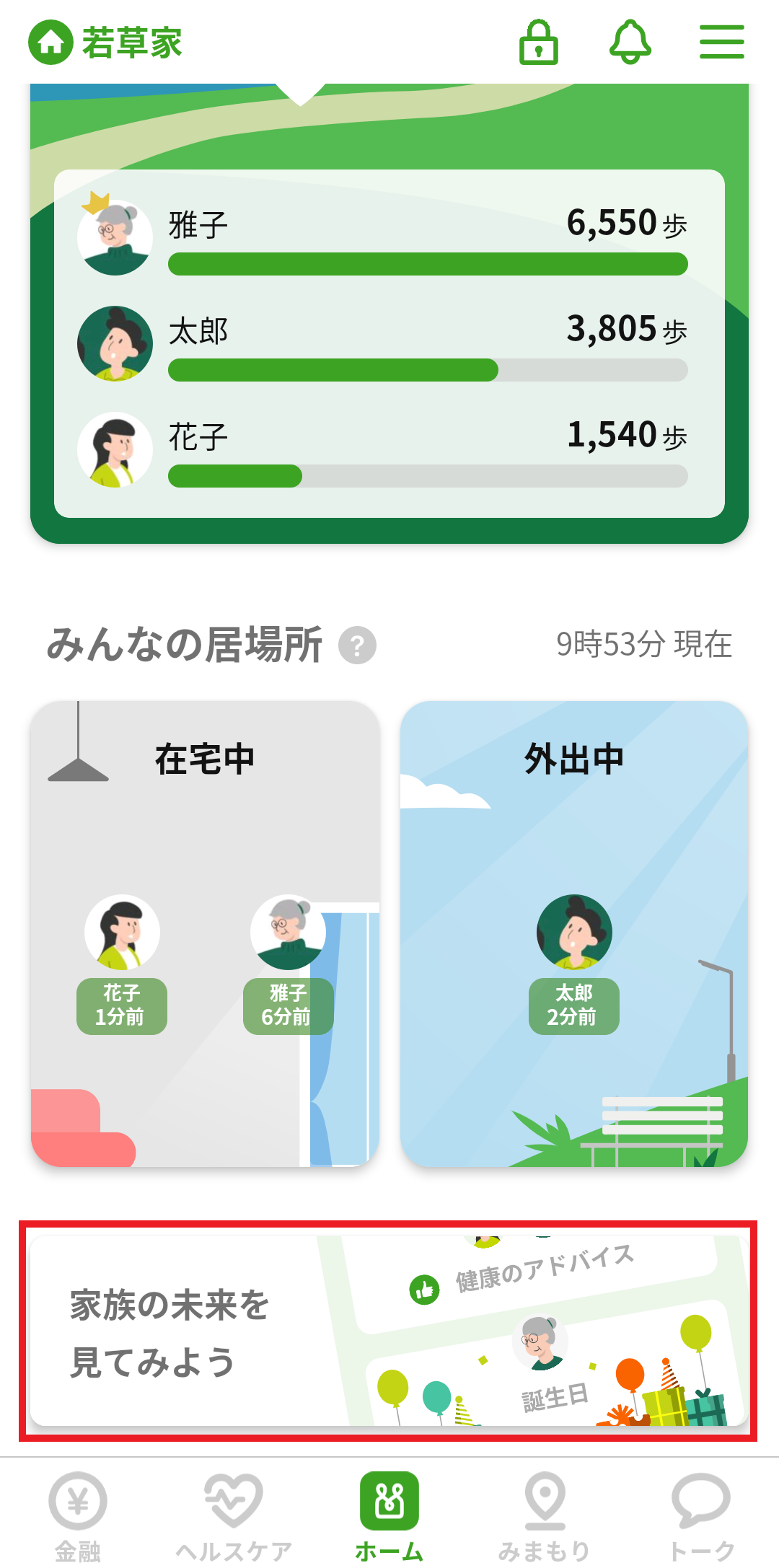
[手順1]ホーム画面
「家族の未来を見てみよう」をタップ
ホーム画面下部の「家族の未来を見てみよう」をタップし、家族予報の画面を表示します。
※家族予報では、以下の項目を行うことができます。
(1)「家族の関心事」を選択
(2)「イベント」を追加・確認
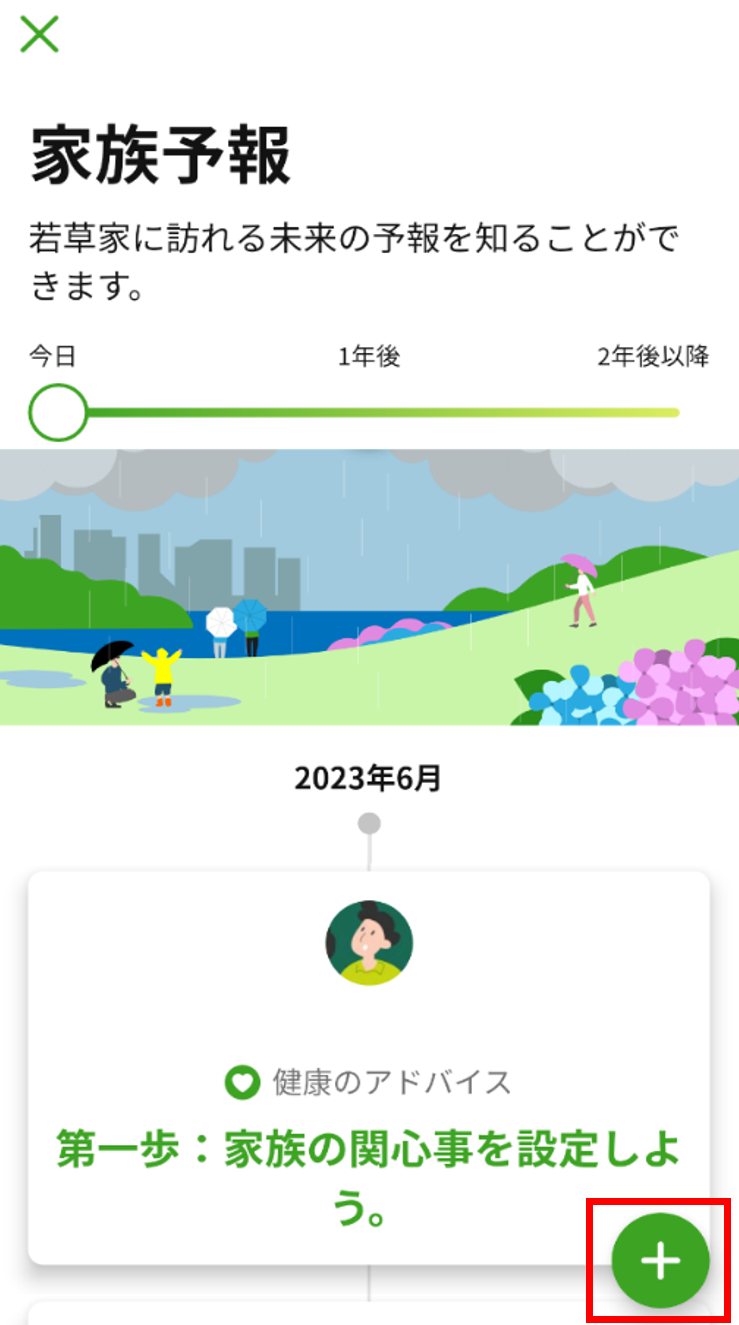
(1)家族の関心事を選択
家族予報の画面右下に表示されるプラスマークをタップします。
家族予報の画面には、健康・おかね・生活などのアドバイスやお役立ち情報が表示されます。家族の関心事を設定することで表示内容を変更することができます。

[手順3]家族の関心事を選択
「家族の関心事を選択」をタップ
「家族の関心事を選択」をタップし、家族の関心事を選択する画面を表示します。
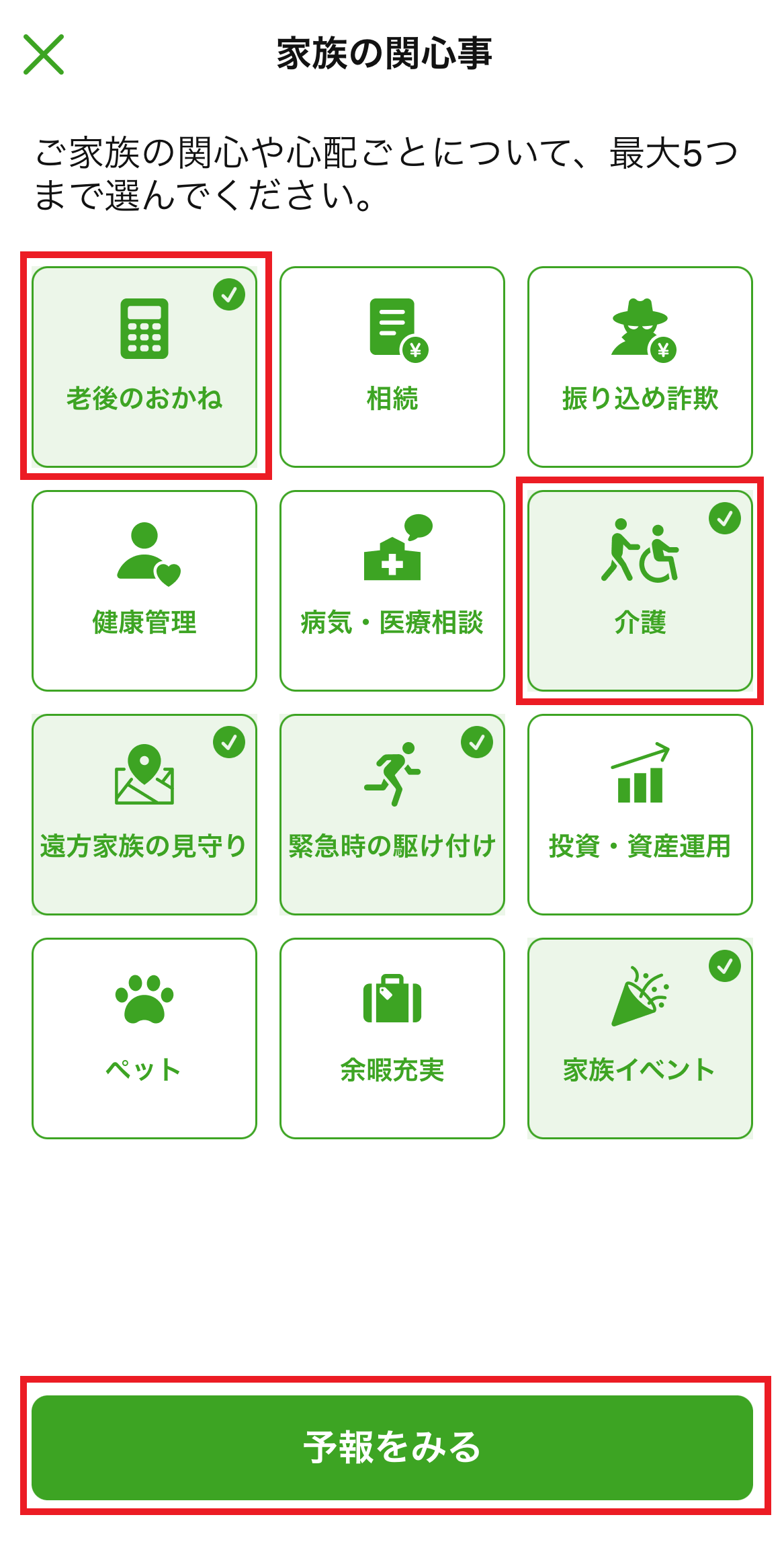
[手順4]家族の関心事を選択
「家族の関心事」を選択
ご家族の関心や心配ごとについて、最大5つまで選ぶことができます。選択したあとに、「予報をみる」をタップします。
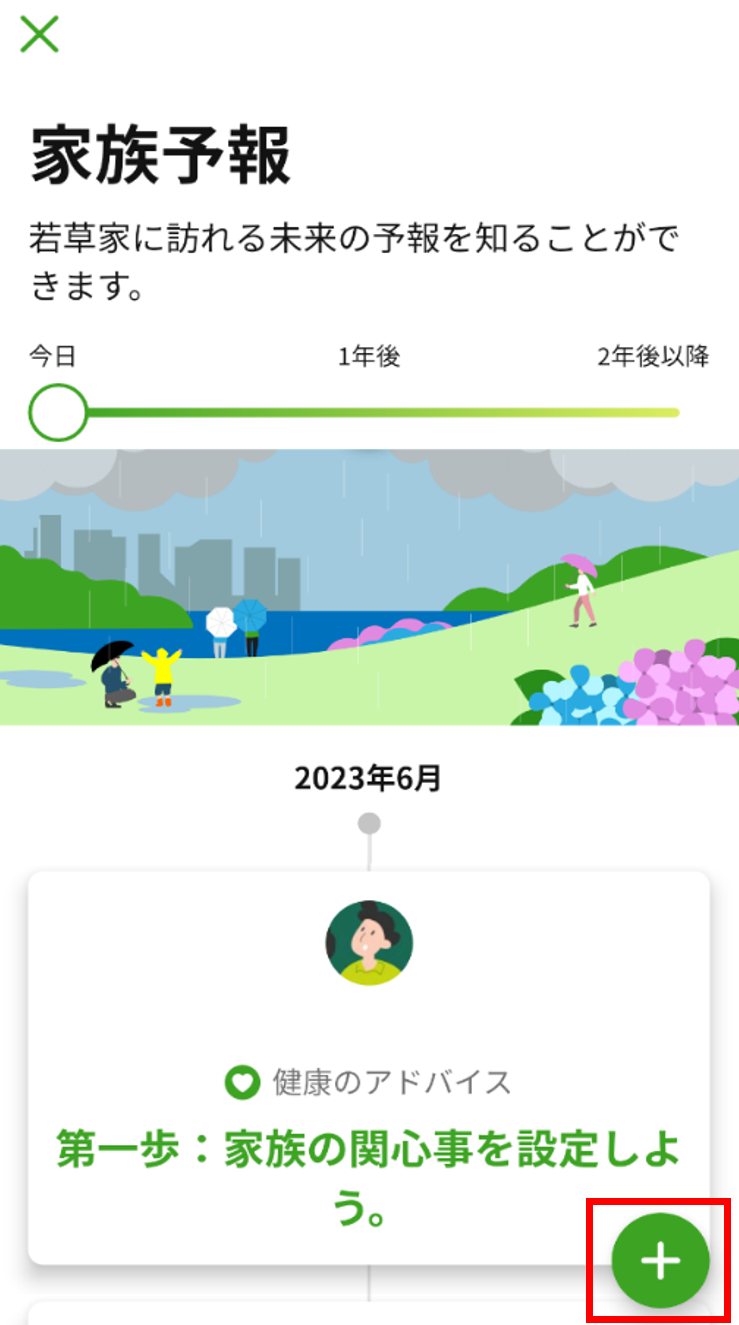
(2)イベントの追加・確認
家族予報の画面右下に表示されるプラスマークをタップします。
家族予報の画面でイベントを設定し、確認することができます。イベントの通知を行うリマインダー機能やメモを記入することもできるのでスケジュール管理にも役立ちます。

[手順3]イベントを追加
「イベントを追加」をタップ
「イベントを追加」をタップし、イベントの入力画面を表示します。
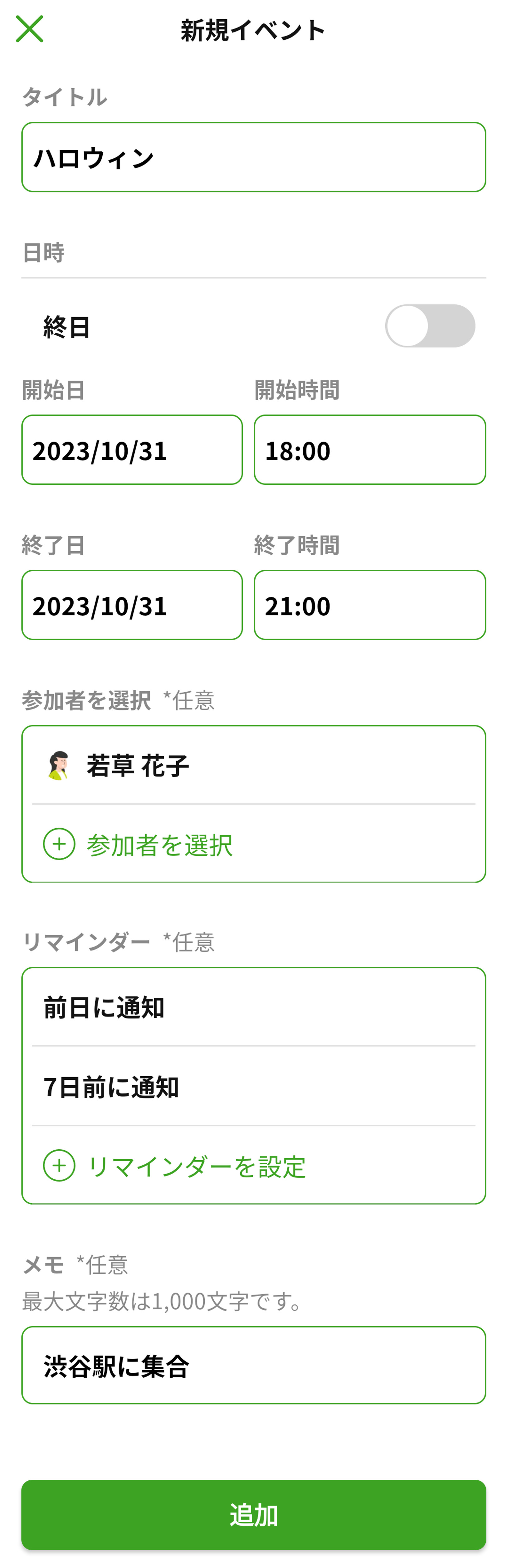
[手順4]イベントを追加
新規イベントを入力
タイトルや日時等を入力し、「追加」をタップします。
リマインダーを設定すると、イベントの前日や7日前などに通知をしたり、メモを最大1,000文字まで入力できるので、共有したいことを家族に伝えることができます。
※「参加者を選択」に追加された家族の家族予報画面にのみイベントが表示されます。
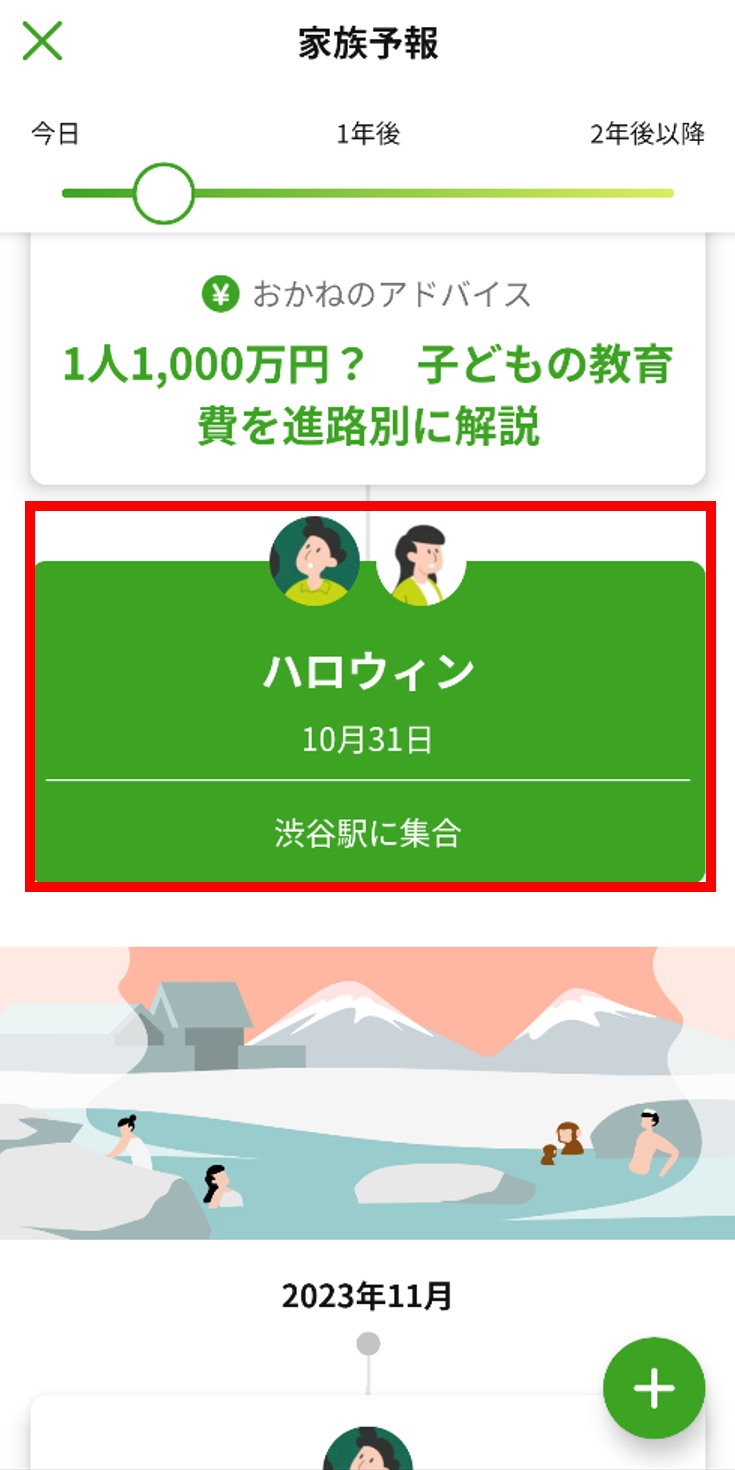
[手順5] 家族予報画面
「家族のイベント」を確認
あなたが新規で入力した家族のイベントをタップし、予定を確認することができます。
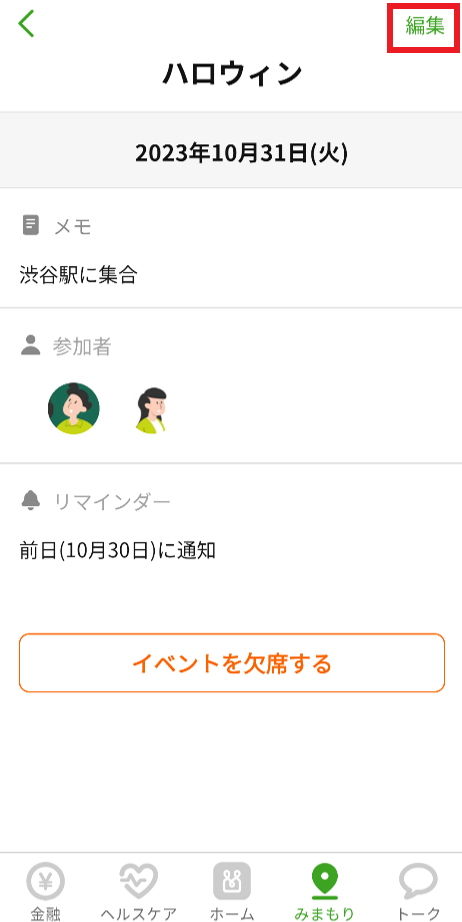
[手順6] イベント画面
「家族のイベント」を編集
編集をタップし、タイトルや日時等を変更することができます。